Как удалить аккаунт Гугл: через надстройки учетных записей или в отдельной вкладке, посвященной Google. При наличии Root-прав, можно стереть файл, в котором находится информация обо всех профилях на устройстве.
Зачем удалять
Из Андроид удаляют Google аккаунт чтобы:
- избавиться от устаревшей учетной записи;
- синхронизировать работу Гугл-сервисов с другим профилем;
- отвязать смартфон от конкретной записи, тем самым отключив FRP-защиту — актуально при продаже девайса.
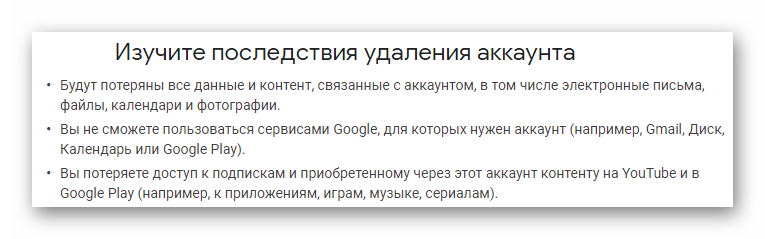
Некоторые используют эту функцию, чтобы разом выйти со всех приложений поискового гиганта.
Подготовка
Перед полным удалением учетной записи, разработчики рекомендуют сохранить:
- данные абонентов, привязанные к «Контактам»;
- письма, полученные на электронную почту «Gmail»;
- фотографии, синхронизированные с приложением «Фото»;
- календари и заметки, прикрепленные к площадкам от Гугл.
Пользователь потеряет доступ к файлам в облачном хранилище G Drive, купленным приложениям, программам, музыке, фильмам и сериалам.
Способы удаления
Есть 3 варианта, как с телефона Андроид удалить аккаунт Гугл:
- Убрать учетную запись с перечня привязанных к смартфону.
- Полностью избавиться от профиля со всей доступной на нем информацией.
- Перенести в корзину файл, с собранными в него учетками.
Теперь подробно о каждом методе.
Деинсталляция с общего списка
Решение для тех, кто собирается продавать или менять смартфон, но собирается сберечь купленный контент:
- Перейдите в «Настройки» устройства, оттуда переместитесь в «Аккаунт и синхронизация».
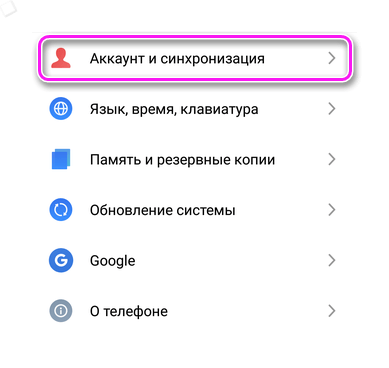
- Клацните по учетке от Гугл.
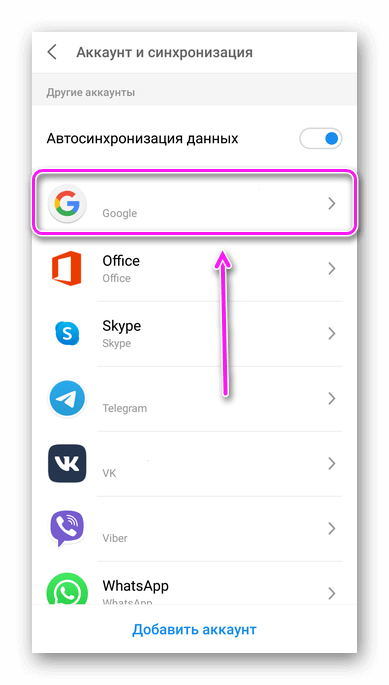
- Разверните «Еще» расположенном справа сверху, затем жмите «Удалить».
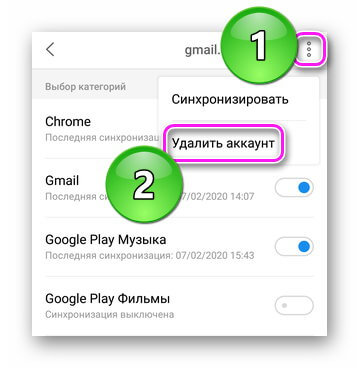
- Согласитесь на проведение операции.
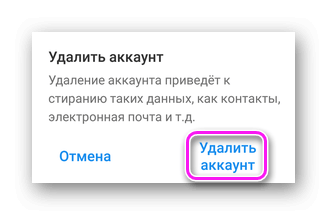
Аналогичным образом удаляют аккаунты в Плей Маркете.
Полное удаление
Стирает всю информацию, относящуюся к аккаунту:
- Отройте «Настройки», опуститесь в списке в самый низ чтобы кликнуть по «Google».
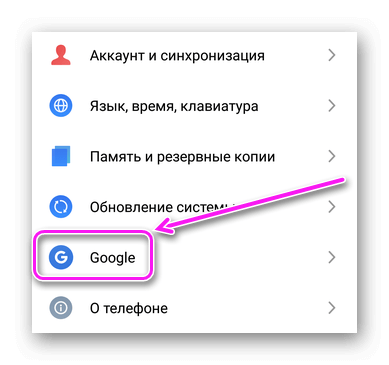
- Тапните по «Управление аккаунтом».
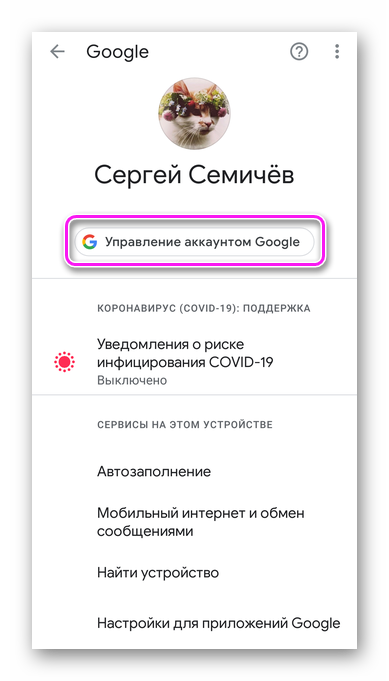
- Проследуйте в «Данные и персонализация», листайте страницу вниз. В подразделе «Скачивание, удаление и планирование» тапните пальцем по «Удаление сервиса или аккаунта».
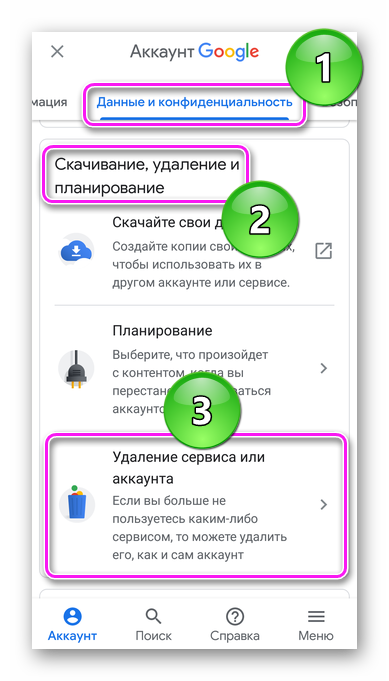
- Теперь жмите на «Удалить аккаунт».
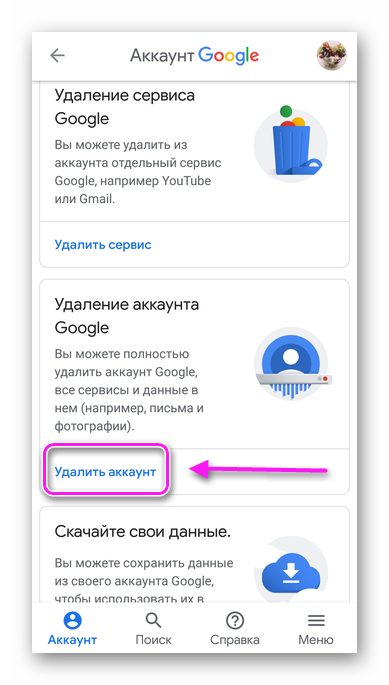
- Укажите пароль, чтобы подтвердить владение профилем. Согласитесь избавиться от учетки.
У пользователя будет 2 недели чтобы восстановить профиль. По истечению этого срока, окажется невозможно вернуть привязанные к нему данные.
Избавление от файла
При наличии РУТ и совместимого с ним проводника:
- Откройте приложение. Тапните по изображению увеличительного стекла.
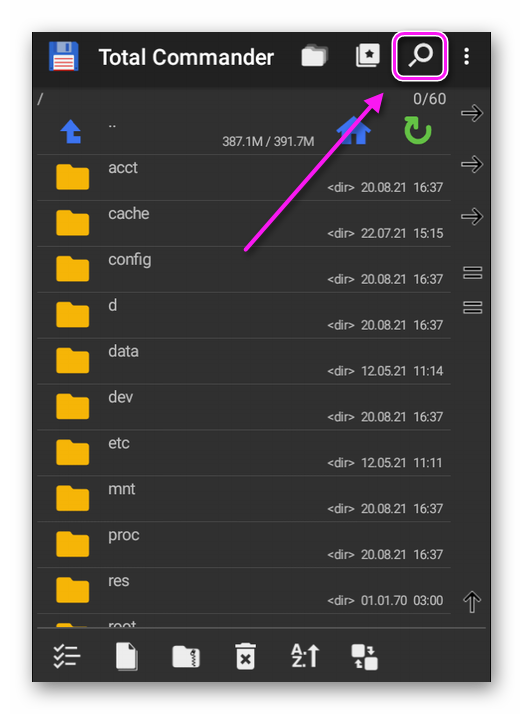
- В строчку «Искать» введите название файла accounts.db и тапните «Поиск». Дождитесь завершения операции.
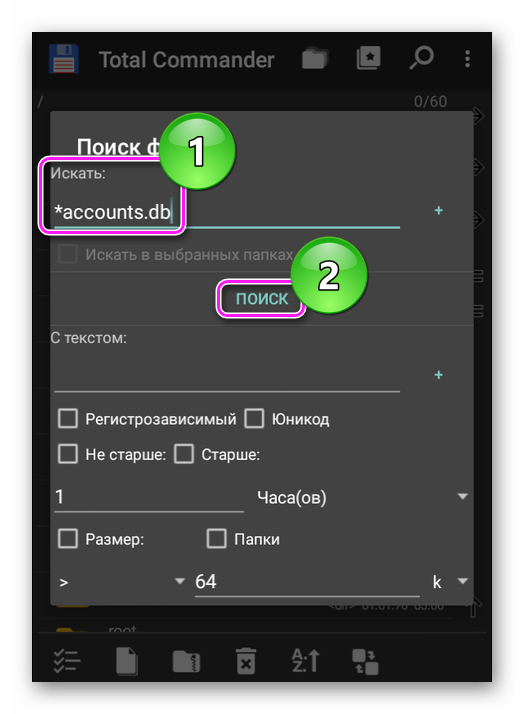
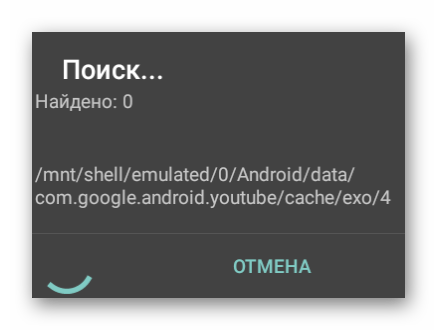
- Удерживайте палец на найденном документе. В развернувшемся окне выберите «Удалить».
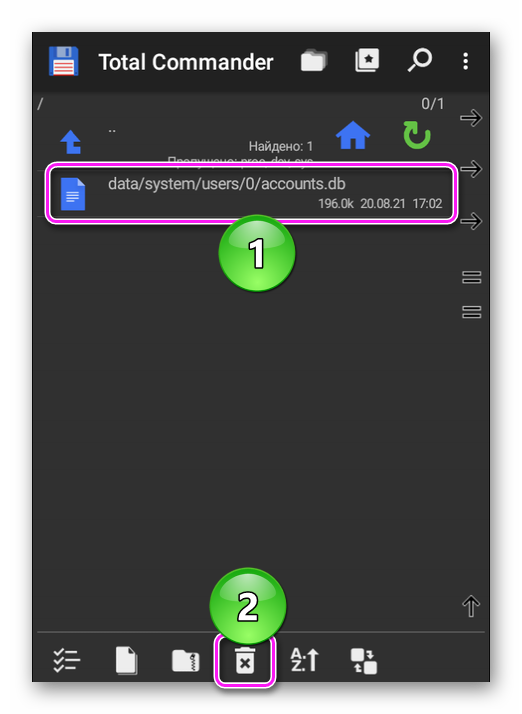
Из устройства пропадут все профили, включая социальные сети, мессенджеры, электронные почты п подобное.
Удаление учетки Google бывает локальным или полноценным — с потерей всех данных, привязанных к профилю.
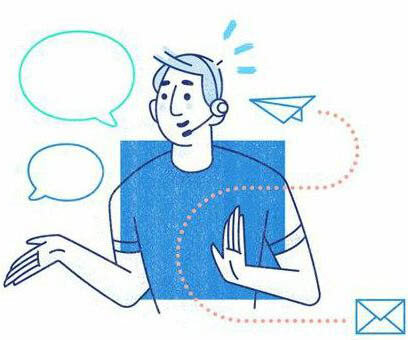
Сергей Семичёв Автор сайта Задать вопрос



